elemente de circuit - studopediya
Setați circuitul de curent strat creat anterior:
- panoul Straturi, în fereastra proprietăților stratului curent (vezi. fig. 3). Se specifică stratul curent - acum este un strat al Axei. Specificați săgeata „în jos“ din lista verticală, selectați linia cu numele conturului dorit al stratului - acest nume trebuie să rămână în caseta după închiderea listei.
Vom începe cu construcția contururilor m, n - (. Figura 1.4) două dreptunghiuri cu rotunjite. Pentru dimensionarea conveniență se va muta la origine la punctul de intersecție al axelor a și e. Transferul se efectuează UCS de comandă, definirea sistemului (SCU) coordonează un așa-numitul utilizator (detalii privind CPM-ul a se vedea punctul 4) trebuie să fie specificate folosind snap obiect Punctul de intersecție al axelor (a se vedea. punkt8)
- introduceți comanda UCS \ o - opțiune de Origine (Start) \ comandă rapidă
Fig.4 Construcția elementelor de circuit
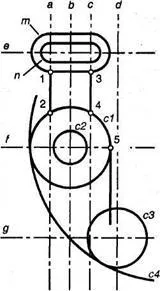
axe pictograma sa mutat la punctul menționat. Acest punct este acum la originea (0,0).
Stroy contur interior 25 de lungime n înălțime de 8:
- gectang (dreptunghi) sau specificați un buton dreptunghi de pe bara de instrumente Drawing, \ f - opțiunea Fillet (rotunjind) \ „Se specifică raza file:“ (Introduceți raza de curbură) - introduceți 4 \ „Se specifică primul punct de colț:“ (Se specifică primul viraj) -4 , -4 \ „specifica alt punct de colt:“ (specificați celălalt colț) - al doilea punct în trepte, de coordonate, introduceți @ 25.8 - dreptunghiular construit cu rotunjite la colturi.
Exterior contur m crea strămutări de 4 mm, folosind comenzile de offset:
- compensa \ 4 - este cantitatea de deplasare \ specifica dreptunghi construit și un punct în afara acestuia \ PG.
Noi construim un cl cerc concentrice, cl și NW, care a determinat centrele
Lena marcarea ambele linii axiale punctul de trecere. Pentru a crea comanda cerc circumferința se aplică:
- cerc sau introduceți butonul cerc pe bara de instrumente \ obiectul Desen de completare snap pentru a selecta centrul Intersecția cercului ca intersecția axelor f și k \, specificați raza egală cu 7;
3 crea restul cercului cu raze de 17 și 12,5. Verificați grosimea elementelor liniilor create:
Construi segmente de contur 1-2, 3-4 (vezi. Fig. 1.4). Pentru această lacrimă comandă pauză liniile centrale a și c de la punctele 1, 2, 3 și 4, iar apoi traduce segmentele formate pe un strat de contur:
- rupe sau rupe selectați butonul de pe bara de instrumente Editabil \ specifica un punct arbitrar al liniei de centru și \ f - opțiunea Primul punct (primul punct) \ obiect Intersecție de completare snap selectați punctul 1 \ de-al doilea punct de pauză stabilit în primul rând, după cum urmează: @ 0,0;
- Același lucru sa întâmplat în punctele 2, 3 și 4, dar aici, se aplică a doua opțiune echipa toyzhe, numit butonul pentru a rupe la un punct de pe bara de instrumente Editare
- intra pe segmente de 1-2 și 3-4 - au nevoie să iasă în evidență \ windows cântat straturi Set segmente de strat de contur \ deselectați prin apăsarea tastei de două ori
Se efectuează un segment din punctul 5, așa cum se arată în (Figura 4.):
- line \ specifica un obiect cu o legare Intersecția sau Quadrant (cadranul) punctul 5 \ ORTHO un cursor vă deplasa în jos modul și selectați punctul final scăzut al segmentului în apropierea cercului 025, în interiorul sau în afara \ PG.